Photoshop调色教程:打造MM梦幻蓝色调,本例介绍了使用PS来调出一种漂亮的梦幻蓝色调,教程中主要运用了磨皮、色彩平衡调整层等方法完成最终效果,喜欢的朋友动手试试吧~~
【 tulaoshi.com - PS 】
原图:

效果图:

[next]
一、打开素材图片,复制一层
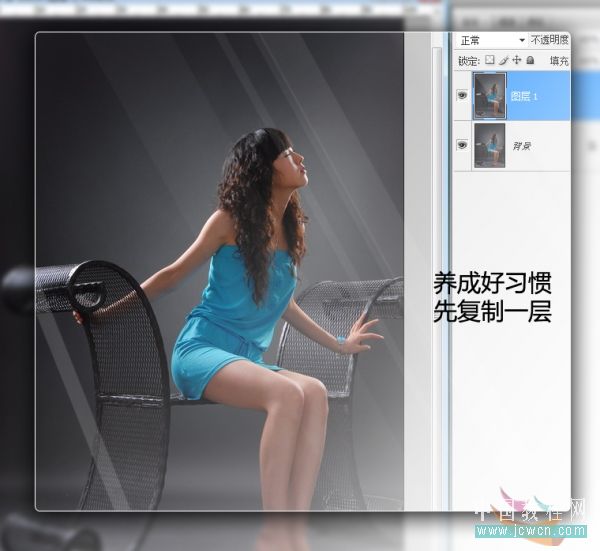
二、作适当磨皮

三、按Ctrl+Alt+~选取高光

四、保持选区,新建一层填充白色,按Ctrl+D取消选区 www.jcwcn.com 中国

五、添加色彩平衡调整层,中间调的数值分别为:-45 0 +40(添加调整层的好处是不破坏,而且随时可以修改)
(本文来源于图老师网站,更多请访问https://www.tulaoshi.com/ps/)

六、阴影的数值分别为:-37 0 +33

七、添加蒙板,用较低透明度的画笔在擦出皮肤,完成最终效果

再来看下最终效果:

来源:https://www.tulaoshi.com/n/20160129/1510484.html
看过《Photoshop调色教程:打造MM梦幻蓝色调》的人还看了以下文章 更多>>